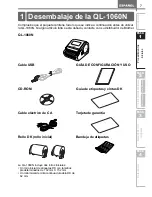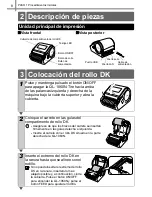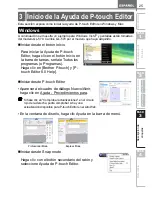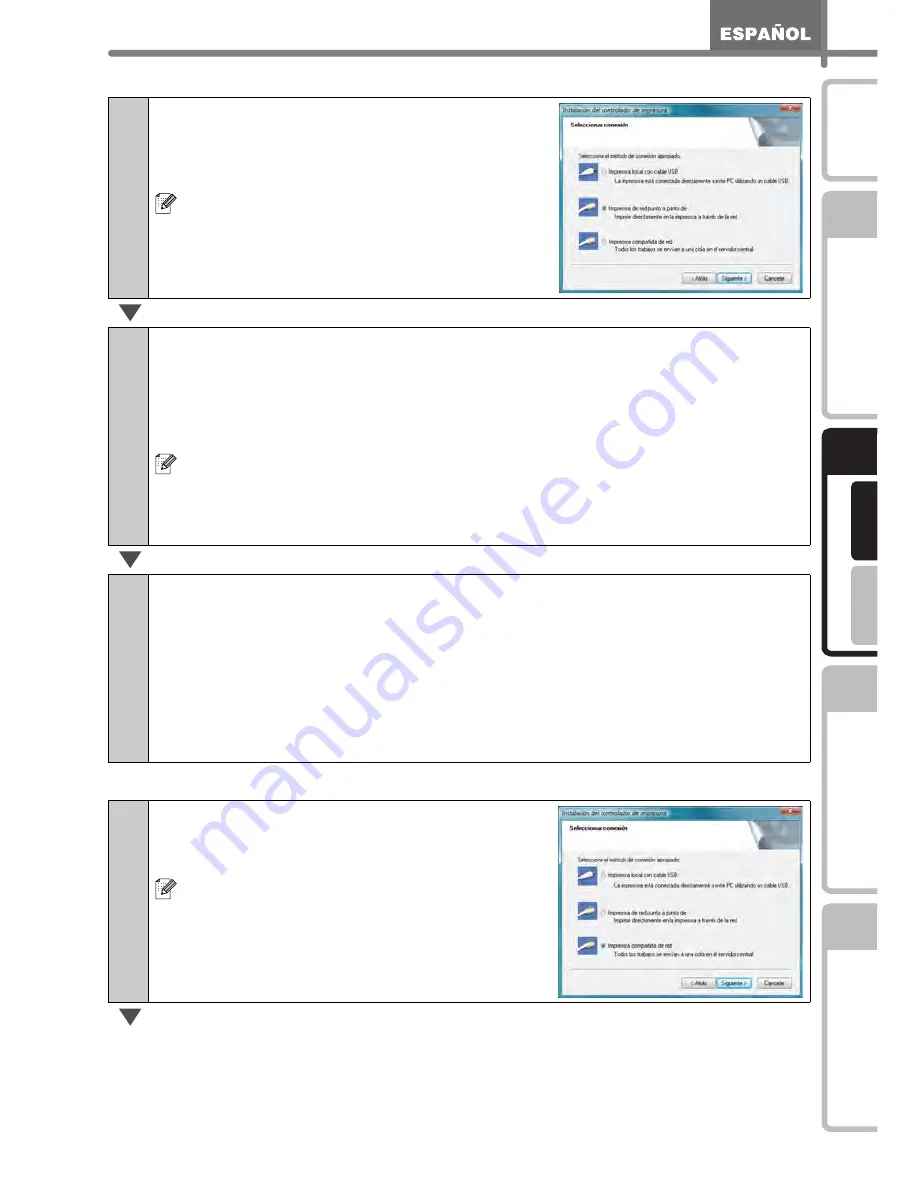
13
PASO
1
PASO
2
PASO
3
Para W
indows
Para Macintosh
PASO
4
Pr
oce
dimientos
ini
cial
es
R
eferencia
Inst
al
aci
ón de
l sof
twar
e
D
escripción
de
etiq
uetas
Intr
oducción
R
eferencia
Para usuarios de cable de interfaz de red
Para usuarios de impresora de red compartida
7-1
Seleccione Impresora de red punto a
punto de Brother y haga clic en
[Siguiente].
Compruebe que el cable LAN está conectado
al equipo.
7-2
Seleccione Buscar equipos en la red y
elegir de la lista de equipos encontrados
(Recomendado). O bien introduzca la
dirección IP de la máquina o su nombre
de nodo. Haga clic en [Siguiente].
Para conocer el nombre de nodo y la dirección
IP de su impresora, imprima la página de
configuración de la impresora, consulte la
Guía del usuario en red para obtener más
detalles.
7-3
Seleccione su impresora.
A continuación, vaya al paso 8 de la
página 14.
7-1
Seleccione Impresora compartida de red
y haga clic en [Siguiente].
Compruebe que el cable LAN está conectado
al equipo.
Summary of Contents for P-touch QL-1050N
Page 28: ...STEP2 Installing the Software 22 ...
Page 62: ...PASO 2 Instalación del software 22 ...
Page 69: ...Printed in China LB7465001 ...